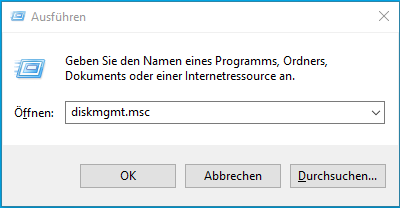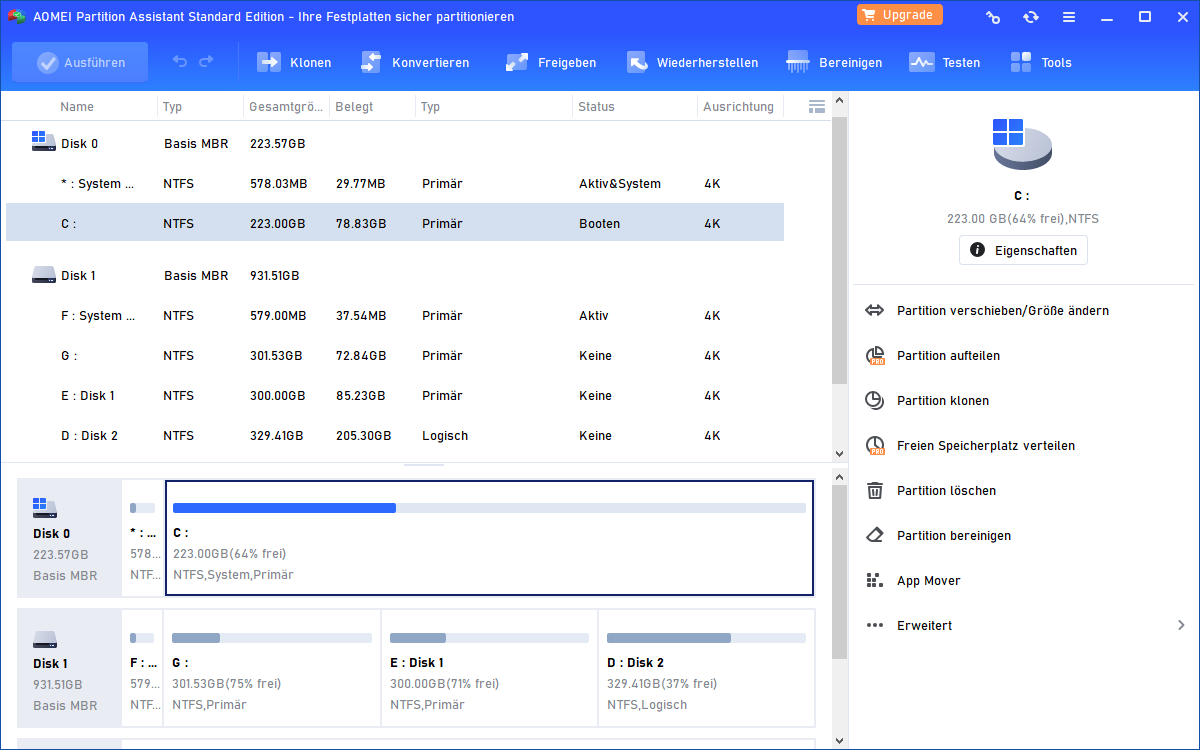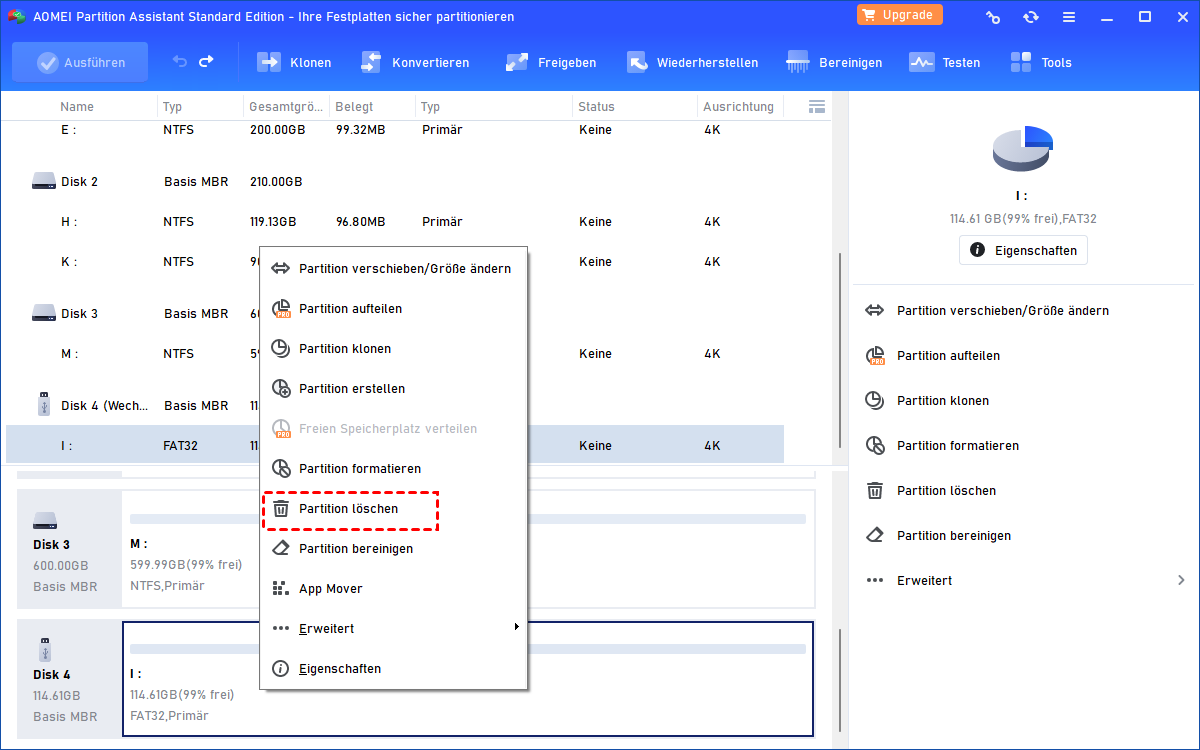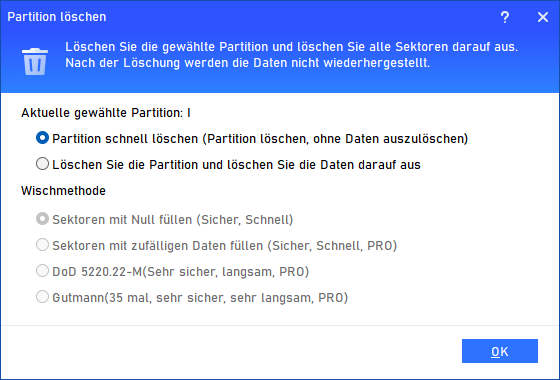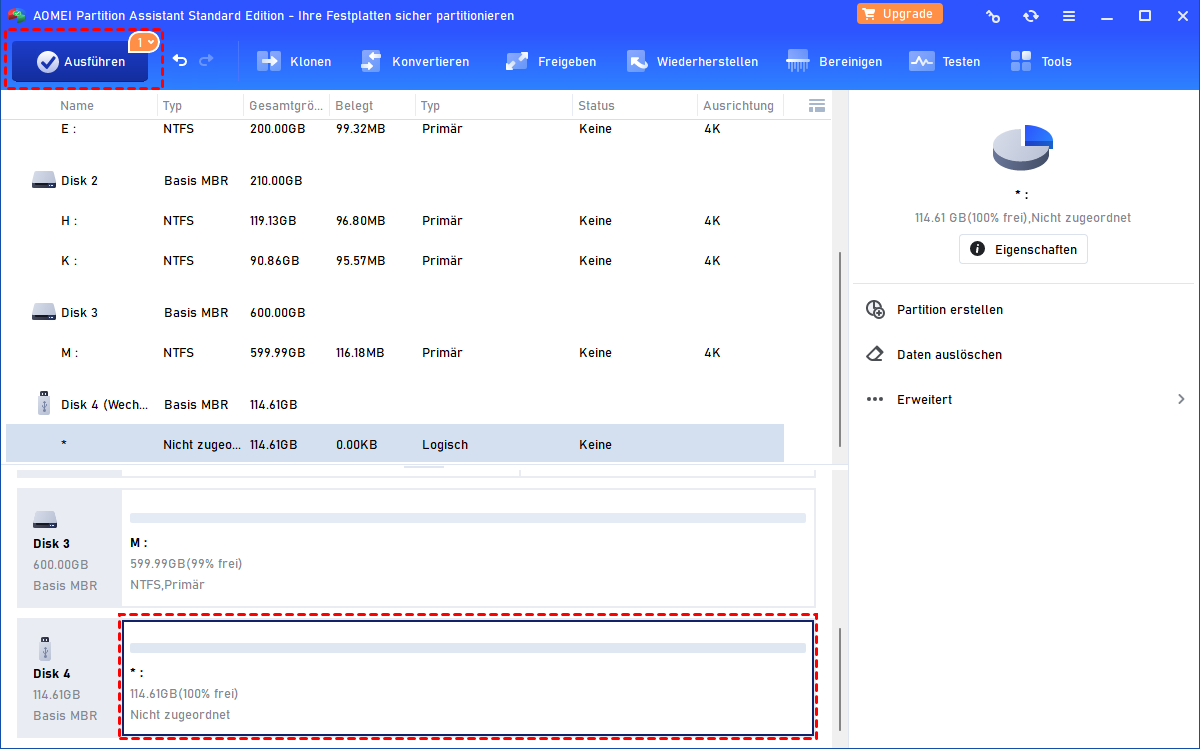3 Methoden: SD-Karte-Partition löschen in Windows 11/10/8/7
Wenn Sie die SD-Karte-Partition nicht mehr haben möchten, könnten Sie die einfachen löschen. In diesem Artikel erfahren Sie, wie Sie mit Datenträgerverwaltung, Diskpart und AOMEI Partition Assistant die Partition auf der SD-Karte löschen kann. Hier gibt es sehr genaue Schritte.
Warum die Partition auf SD-Karte löschen?
Manchmal möchten Sie in Windows 7, 8, 10, 11, Vista und XP eine Partition auf der SD-Karte löschen, weil es zu viele Partitionen gibt, die alles vermasseln. Ja, Sie können eine SD-Karte-Partition löschen, um mehr Speicherplatz freizugeben oder eine neue Partition für eine bessere Datenverwaltung zu erstellen.
Wie die SD-Karte-Partition löschen?
Im Allgemeinen gibt es drei gängige Methoden zum Löschen von Partitionen, nämlich die Verwendung von Datenträgerverwaltung, Diskpart und AOMEI Partition Assistant.
Methode 1: Mit der Datenträgerverwaltung SD-Karte-Partition löschen
Schritt 1: Drücken Sie die Tasten „Win + R“ und geben Sie „diskmgmt.msc“ in das Feld „Ausführen“ ein und öffnen Sie die Datenträgerverwaltung.
Schritt 2: Klicken Sie mit der rechten Maustaste auf die SD-Karte-Partition, die Sie löschen möchten, und klicken Sie dann auf „Volume löschen“. Dieser Vorgang löscht die ausgewählte Partition.
Volumen löschen
Wenn die Option „Volume löschen“ in der Datenträgerverwaltung ausgegraut ist, müssen Sie eine andere Lösung finden.
Methode 2: Mit Diskpart SD-Karte-Partition löschen
Führen Sie die folgenden Schritte aus, um Partitionen auf SD-Karte oder USB-Laufwerk in Windows 7/8/10/11 mit diesem Programm zu löschen:
1. Klicken Sie auf Start und geben Sie dann „diskpart“ in das Suchfeld ein.
2. Geben Sie an der Diskpart-Eingabeaufforderung die folgenden Befehle ein:
- list disk
- select disk m (m bedeutet die Festplatte, auf der Sie die Partition löschen möchten)
- list partition
- select partition n (n bedeutet die Partition, die Sie löschen möchten)
- delect partition
Dann wird die Partition auf der SD-Karte gelöscht.
Methode 3: Partition auf SD-Karte löschen mit AOMEI Partition Assistant Standard
AOMEI Partition Assistant Standard ist eine KOSTENLOSE Festplatten-Partition-Verwaltungssoftware mit so vielen leistungsstarken Funktionen, dass Sie Ihre Festplatte und Partition vollständig kontrollieren können.
Beispielsweise können Sie den Speicherplatz auf der Festplatte mit den Funktionen „Partition verschieben/Größe ändern“, „Partitionen zusammenführen“, „Partition aufteilen“ und flexibel verwalten. Es ist sehr einfach und schnell, mit AOMEI Partition Assistant Standard eine Partition zu löschen. Befolgen Sie einfach einige Schritte und Sie werden es schaffen.
Schritt 1. Laden Sie den AOMEI Partition Assistant Standard herunter und starten Sie die Software.
Schritt 2. Wählen Sie die Partition aus, die Sie löschen möchten und klicken Sie mit der rechten Maustaste auf „Partition löschen“.
Schritt 3. Im neuen Fenster gibt es zwei Optionen, die Sie nach Ihren eigenen Bedürfnissen auswählen können. Wählen Sie eine davon und klicken Sie auf „OK“.
Schritt 4. Klicken Sie auf „Ausführen“, um die Operation auszuführen.
Nachdem Sie die Partition gelöscht haben, können Sie mehr freien Speicherplatz neu nutzen. Manchmal können Sie die Partition aus Versehen löschen, Sie können auch mit AOMEI Partition Assistant Professional die Partitionen wiederherstellen.
Darüber hinaus bietet die Pro-Edition viele Funktionen an, z. B. Festplatten klonen, die Festplatte in MBR/GPT konvertieren, das Dateisystem ändern, installierte Programme verschieben …
Zusammenfassung
Um eine bessere Datenverwaltung zu haben, ist es notwendig, mehrere Partitionen auf der SD-Karte zu löschen. In diesem Artikel erfahren Sie, wie Sie mit 3 Methoden die SD-Karte-Partition löschen können.
Nachdem Sie eine Partition gelöscht haben, werden auch alle Dateien und Daten auf dieser Partition gelöscht. Deshalb sollen Sie zuvor die nützlichen Daten sichern oder übertragen.